გააგრძელეთ Steam აპის გამოყენება უპრობლემოდ
- Steam კლიენტის აპლიკაცია არის დამოუკიდებელი პლატფორმა, სადაც მოთამაშეებს შეუძლიათ ჩამოტვირთოთ და ითამაშონ სხვადასხვა თამაშები.
- მოთამაშეები ვერ შედიოდნენ Steam-ის აპლიკაციაში და იღებენ შეცდომის შემოწმების შესახებ შესვლის ინფორმაციას.
- მათ ასევე აქვთ შესაძლებლობა გამოიყენონ Steam აპი ონლაინ.
- ზოგიერთი გადმოწერილი ფაილი შესაძლოა დაზიანებულია, ამიტომ სცადეთ ჩამოტვირთვების ქეშის გასუფთავება.
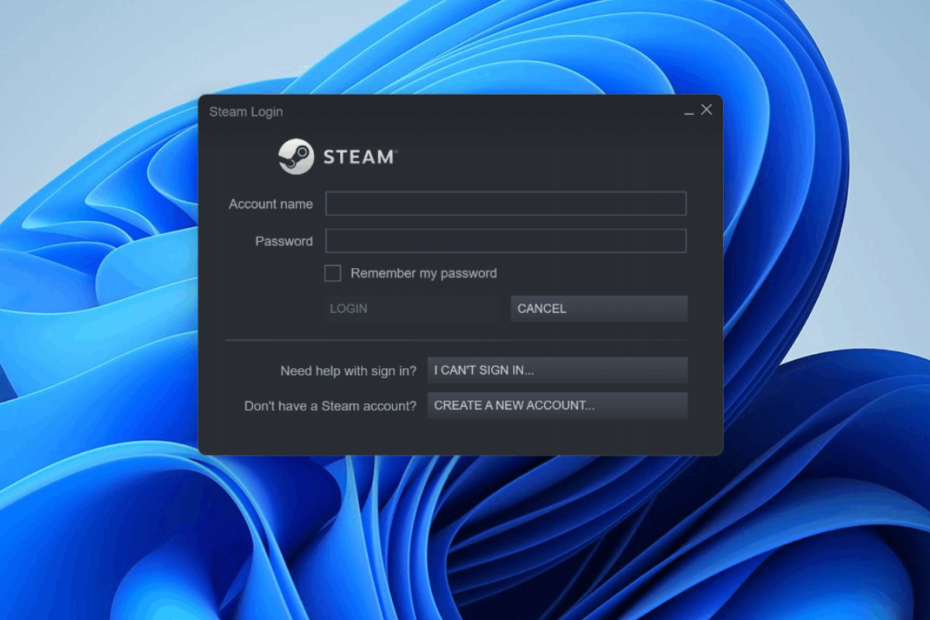
- CPU, RAM და ქსელის შემზღუდველი ცხელი ჩანართის მკვლელით
- ინტეგრირებულია პირდაპირ Twitch-თან, Discord-თან, Instagram-თან, Twitter-თან და Messengers-თან
- ჩამონტაჟებული ხმის კონტროლი და მორგებული მუსიკა
- მორგებული ფერადი თემები Razer Chroma-ს მიერ და აიძულებს მუქ გვერდებს
- უფასო VPN და რეკლამის ბლოკერი
- ჩამოტვირთეთ Opera GX
Steam კლიენტი არის აპლიკაცია, სადაც ყველა სახის თამაშების ადვილად პოვნა, ჩამოტვირთვა და ინსტალაცია შესაძლებელია Windows-ის ნებისმიერ მოწყობილობაზე.
ეს პლატფორმა აძლევს ვნებიან მოთამაშეებს ყველაზე ვინტაჟურ თამაშებსაც კი. ზოგიერთი თამაში უფასოა და შესაძლოა დაგჭირდეთ ფულის გადახდა ზოგიერთ თამაშში.
Steam-ის კლიენტის რამდენიმე მომხმარებელმა ბოლო დროს ჩიოდა, რომ მიიღეს შეცდომა Steam კლიენტის აპლიკაციაში შესვლისას.
შეცდომა, რომელსაც ისინი აწყდებიან, არის შესვლის ინფორმაციის გადამოწმება. ზოგიერთმა მომხმარებელმა განაცხადა, რომ მათ ვერ შეძლეს შესვლა Steam კლიენტის აპლიკაციაში გამოჩენილი შეცდომების გარეშე.
ზოგიერთი სხვა მომხმარებელი ვერ დაიწყო თამაშები რომლებიც გადმოწერილი და დაინსტალირებული იყო Steam აპის გამოყენებით.
რატომ არ შემიძლია ახლა Steam-ში შესვლა?
- ინტერნეტ კავშირი – თუ სისტემაში ინტერნეტ კავშირი არასტაბილურია, ამან შეიძლება გამოიწვიოს ასეთი შეცდომები. Steam კლიენტის აპს სჭირდება სტაბილური ინტერნეტ კავშირი თამაშების დასაკავშირებლად და ჩამოსატვირთად.
- ჩამოტვირთავს ქეშს – ამ ტიპის შეცდომა ჩნდება Steam-ის აპლიკაციაში, როდესაც არის დაზიანებული ფაილები ჩამოტვირთვების ქეშში.
- ფონური პროგრამები – ზოგჯერ, არსებობს მესამე მხარის აპლიკაციების ფონზე გაშვების შანსი, რამაც შეიძლება შექმნას ასეთი შეცდომები.
- Firewall და ანტივირუსული პროგრამული უზრუნველყოფა – Firewall-ი და ანტივირუსი წყვეტენ Steam-ის აპს შესვლისთვის და ა.შ. დამატებითი უსაფრთხოებისა და უსაფრთხოების უზრუნველსაყოფად ინტერნეტისგან. ასე რომ, გამორთეთ ისინი და სცადეთ, თუ პრობლემა ჯერ კიდევ არსებობს.
- Steam სერვერი – ისევე როგორც ნებისმიერი სხვა ვებ სერვერი, რომელიც იშლება ტექნიკური პერიოდის განმავლობაში, იგივე ეხება Steam კლიენტის აპლიკაციის სერვერს. ამიტომ სცადეთ შესვლა რამდენიმე საათის შემდეგ.
ეს სტატია განმარტავს სამ სწრაფ და მარტივ გზას Steam-ის აპლიკაციაში ამ შეცდომის მოსაგვარებლად და მისი გამოყენების უპრობლემოდ გასაგრძელებლად.
როგორ გამოვასწორო Steam-ის დადასტურების შესვლის ინფორმაციის შეცდომა?
1. გაასუფთავეთ ჩამოტვირთვების ქეში Steam კლიენტის აპლიკაციაში
- უპირველეს ყოვლისა, გაუშვით ორთქლი აპლიკაცია თქვენს Windows სისტემაში.
- დააწკაპუნეთ ორთქლი მენიუს ზედა ზოლზე და აირჩიეთ პარამეტრები ჩამოსაშლელი სიიდან.
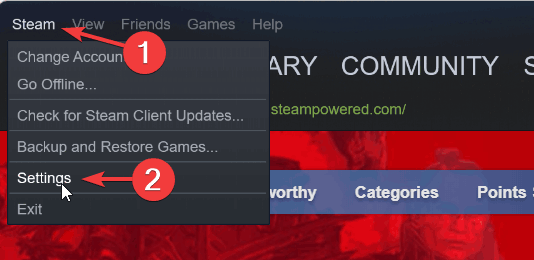
- ში პარამეტრები ფანჯარა, დააწკაპუნეთ ჩამოტვირთვები ვარიანტი მარცხენა პანელზე.
- მარჯვენა მხარეს პარამეტრები ფანჯარა, დააწკაპუნეთ ჩამოტვირთვის გასუფთავებაქეში.

- ეს ასუფთავებს Steam აპის ჩამოტვირთვის ქეშს.
- დასრულების შემდეგ, ერთხელ დახურეთ Steam აპი და ხელახლა გაუშვით სისტემაში.
2. შეამოწმეთ ინტერნეტ კავშირი
როდესაც სისტემაში ინტერნეტ კავშირი მერყევია ან არასტაბილურია, სისტემაში არსებული ყველა აპლიკაცია, რომელსაც ინტერნეტის გასაშვებად ესაჭიროება, შეცდომებს უშვებს. აი რა უნდა გააკეთო:
- ჯერ უნდა შეამოწმოთ ინტერნეტ კავშირი და თუ ის არასტაბილურია, გათიშეთ Wi-Fi კავშირი, ერთხელ გადატვირთეთ Wi-Fi როუტერი და შემდეგ ხელახლა შეაერთეთ Wi-Fi კავშირი.
- თუ იყენებთ საკაბელო ინტერნეტ კავშირს Ethernet-ის საშუალებით, გთხოვთ, გამორთოთ Ethernet კავშირი.
- შემდეგ გამორთეთ ინტერნეტ კაბელი სისტემიდან და დაელოდეთ ცოტა ხანს.
- მოგვიანებით, ისევ შეაერთეთ ინტერნეტ კაბელი სისტემაში.
- მიუხედავად ამისა, თუ ინტერნეტთან დაკავშირებული პრობლემები გაქვთ, დაუკავშირდით თქვენს სერვის პროვაიდერს და მიიღეთ სტაბილური კავშირი.
3. ხელახლა დააინსტალირეთ Steam აპი
- Გააღე გაიქეცი ბრძანების ველი მარჯვენა ღილაკით დაწყება ღილაკი დავალების პანელზე და დააწკაპუნეთ გაიქეცი კონტექსტური მენიუდან.

- Run ველში ჩაწერეთ appwiz.cpl და დააჭირეთ შედი გასაღები.

- ში პროგრამები და ფუნქციები ფანჯარა, აირჩიეთ ორთქლი აპლიკაცია პროგრამებიდან და დააწკაპუნეთ დეინსტალაცია.
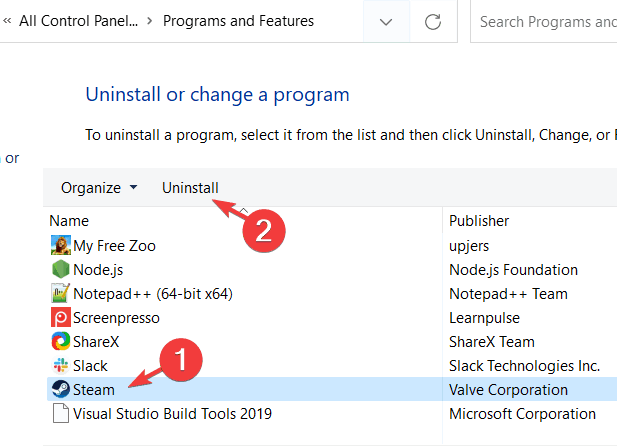
- ეს იწყება თქვენი სისტემიდან Steam აპის დეინსტალაციის გზით.
- დასრულების შემდეგ დახურეთ პროგრამები და ფუნქციები ფანჯარა.
- გადატვირთეთ სისტემა.
- სისტემის გაშვების შემდეგ, ეწვიეთ Steam აპის ვებსაიტს.
- ჩამოტვირთეთ უახლესი ვერსია დაწკაპუნებით დააინსტალირეთ Steam.
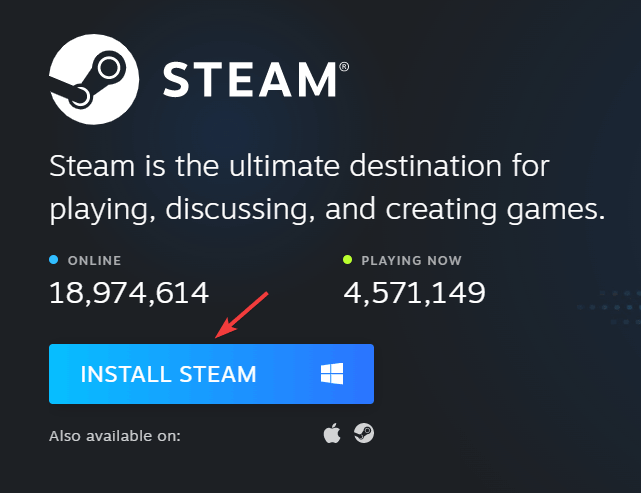
- გადადით ჩამოტვირთვები საქაღალდე სისტემაში და ორჯერ დააწკაპუნეთ SteamSetup.exe ფაილი.
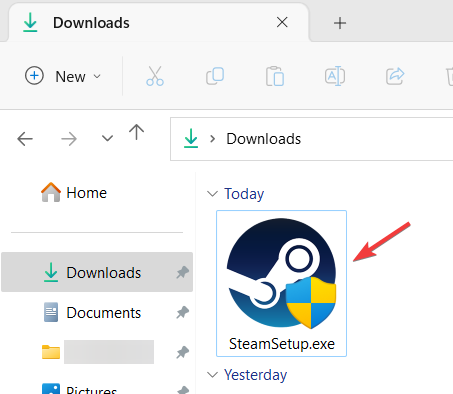
- შეასრულეთ ეკრანზე ინსტრუქციები სისტემაზე Steam-ის აპლიკაციის ფრთხილად დასაყენებლად.
- ინსტალაციის შემდეგ გაუშვით Steam აპი და შეგიძლიათ შეხვიდეთ აპლიკაციაში უპრობლემოდ.
Steam-ის დეინსტალაცია წაშლის თამაშებს?
ექსპერტის რჩევა: კომპიუტერის ზოგიერთი პრობლემის მოგვარება რთულია, განსაკუთრებით მაშინ, როდესაც საქმე ეხება დაზიანებულ საცავებს ან Windows ფაილების გამოტოვებას. თუ შეცდომის გამოსწორება გიჭირთ, თქვენი სისტემა შეიძლება ნაწილობრივ დაზიანდეს. ჩვენ გირჩევთ დააინსტალიროთ Restoro, ხელსაწყო, რომელიც დაასკანირებს თქვენს აპარატს და დაადგენს რა არის ბრალია.
Დააკლიკე აქ გადმოწეროთ და დაიწყოთ შეკეთება.
თამაშების ჩამოტვირთვისა და ინსტალაციის შემდეგ ისინი შეინახება საქაღალდეში, რომელსაც ე.წ steamapps, ქვემოთ მითითებულ ადგილას.
64-ბიტიანი სისტემისთვის:
C:\Program Files (x86)\Steam
32-ბიტიანი სისტემისთვის:
C:\Program Files\Steam
როდესაც თქვენ წაშლით Steam აპს თქვენი სისტემიდან პროგრამებისა და ფუნქციების ოსტატის გამოყენებით, ის წაშლის ყველა თამაშს, რომლებიც ჩამოტვირთული და დაინსტალირებულია სისტემაში Steam-ის მეშვეობით.
თუ არ გსურთ, რომ თქვენი ყველა თამაში წაიშალოს, Steam აპის დეინსტალაციამდე შეგიძლიათ გადაიტანოთ steamapps საქაღალდის ყველა შიგთავსი სხვა საქაღალდეში. Steam აპლიკაცია ასევე შეიძლება იყოს წვდომა ინტერნეტის საშუალებით.
მოგეჩვენათ ეს სტატია ინფორმატიული და დაგეხმარათ ამ პრობლემის მოგვარებაში? თუ კი, გთხოვთ დაგვიტოვოთ კომენტარი ქვემოთ.
 ჯერ კიდევ გაქვთ პრობლემები?გაასწორეთ ისინი ამ ხელსაწყოთი:
ჯერ კიდევ გაქვთ პრობლემები?გაასწორეთ ისინი ამ ხელსაწყოთი:
- ჩამოტვირთეთ ეს PC Repair Tool შესანიშნავად შეფასდა TrustPilot.com-ზე (ჩამოტვირთვა იწყება ამ გვერდზე).
- დააწკაპუნეთ სკანირების დაწყება ვინდოუსის პრობლემების პოვნა, რამაც შეიძლება გამოიწვიოს კომპიუტერის პრობლემები.
- დააწკაპუნეთ შეკეთება ყველა დაპატენტებულ ტექნოლოგიებთან დაკავშირებული პრობლემების გადასაჭრელად (ექსკლუზიური ფასდაკლება ჩვენი მკითხველებისთვის).
Restoro ჩამოტვირთულია 0 მკითხველი ამ თვეში.
![როგორ აირჩიო ან უარი თქვა Steam Client Beta-ზე [უმარტივესი გზები]](/f/7f22f5a411a9eba4b4aed8d1204eaa6d.jpg?width=300&height=460)
